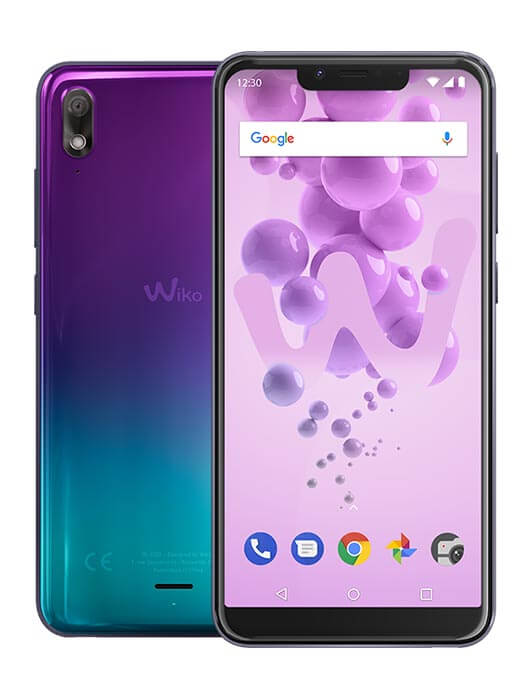Liga o smartphone à porta USB do PC (o smartphone deve estar desbloqueado):
1. após a instalação automática da drive no PC, desliza para baixo a barra de tarefas do smartphone,
2. toca em "Sistema Android - USB a carregar este dispositivo" e toca para mais opções,
3. seleciona "Transferir arquivos",
4. no PC, abre o Windows Explorer que está a piscar ou um pop-up com o nome do smartphone,,
5. clica em "Abrir o dispositivo para ver os arquivos" (caso contrário clique em o volume "Armazenamento do telefone" ou "Armazenamento compartilhado interno" que aparece)*,
6. abre este volume para copiar/colar os arquivos necessários do PC para o Smartphone por tipo, ou vice-versa:
- no telefone, os arquivos de foto/vídeo são salvos na pasta DCIM> Câmara,**
- arquivos de música podem ser salvos em qualquer lugar na memória do smartphone, mas recomendamos reuni-los na pasta "Music" para facilitar a gestão.
* O cartão SD aparece também
** Fotos / vídeos sincronizados com a aplicação "Fotos" não aparecem nesta pasta![]()
Para outro modelo, clica aqui